Table of contents
本教程可以帮助任何想在Windows中以FAT32格式化SD卡或USB驱动器的用户。 你可能知道,在Windows 10中,你不能将大于32GB的驱动器格式化为FAT32,你唯一的选择(在右键单击它并选择 "格式"),是将驱动器格式化为NTFS或exFAT文件系统。 要绕过这个问题,继续阅读下文。
如何在Windows 10中把硬盘、记忆卡、USB闪存驱动器格式化为FAT32。
要将SD卡或驱动器格式化为FAT32,你可以根据驱动器的容量使用以下方法之一。
方法1.从Windows GUI或命令提示符将小于32GB的任何驱动器格式化为FAT32.方法2.通过使用AOMEI Partition Assistant Standard Free将任何SD卡或驱动器格式化为FAT32.方法1.如何从Windows GUI或命令提示符将驱动器格式化为FAT32.
注意:如果你要格式化的存储卡或驱动器的容量小于32GB,请使用此方法。 对于64Gb或更大的驱动器/磁盘,请按照下面的方法-2的指示。
A. 从Windows GUI格式化为FAT32。
1. 在你想格式化为FAT32的驱动器上点击右键,然后点击 格式 .

2. 在 "文件系统 "选择 FAT32 然后点击 开始 .
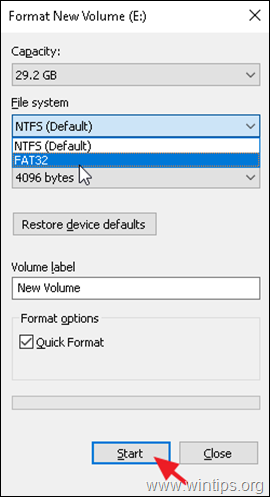
3.等待格式化完成。
B. 从命令提示符格式化为FAT32。
如果你想把一个小于32GB的驱动器格式化为FAT32,可以使用命令提示符。
1. 开放式 以管理员身份使用命令提示符。
2. 给出以下命令并按 进入 : *
- format /FS:FAT32 DriveLetter:
注意:其中DriveLetter=你要格式化的磁盘的盘符,如Windows资源管理器中显示的那样,例如,如果你想格式化E: 驱动器,请执行此命令。
- format /FS:FAT32 E:

方法2:如何通过使用AOMEI Partition Assistant Standard Free将任何驱动器格式化为FAT32。
注意:由于Windows无法将SD卡或任何其他容量超过32GB的驱动器(如HDD,USB盘等)格式化为FAT32,你必须使用第三方工具来完成这项工作。 因此,使用这种方法将任何驱动器格式化为FAT32,不管它的容量如何。
1. 下载并安装 AOMEI Partition Assistant Standard 的免费版本。
2. 安装完成后,打开 AOMEI 分区助手。
3. 在你想格式化为FAT32的驱动器上点击右键,选择 格式化分区 .

4. 在 "格式化分区 "选项中。 选择 的 FAT32 文件系统,并点击 OK .

5. 现在点击 申请 从主菜单中选择 "按钮"。

6. 最后点击 继续 将驱动器格式化为FAT32文件系统。

就是这样!哪种方法对你有效?
如果本指南对你有帮助,请留下你的经验评论,让我知道。 请喜欢并分享本指南以帮助他人。

Andy Davis
A system administrator s blog about Windows





